Bạn thường cần ghi chú cho một cuộc họp, dù là ghi chú theo dõi người dự, ghi nhớ những gì đã thảo luận, hoặc liệt kê các mục hành động. Nếu bạn sử dụng OneNote, Lync cho phép bạn tạo ghi chú riêng tư hoặc thêm ghi chú được chia sẻ để bạn có thể cùng chỉnh sửa với người dự. Bạn cũng có thể thêm ghi chú vào yêu cầu họp, nếu bạn dùng Outlook, hoặc khi bạn đang ở trong phòng họp.
Thêm ghi chú vào yêu Lync Họp
Việc thêm ghi chú vào yêu cầu họp cho phép bạn có tất cả các thông tin bạn cần trước khi cuộc họp bắt đầu và mang đến cho khách mời của bạn cơ hội xem và chỉnh sửa ghi chú, giúp tiết kiệm thời gian trong cuộc họp.
Khi thiết lập cuộc họp Lync bạn trong Outlook:
-
Bấm Ghi chú Cuộc họp trên ribbon yêu cầu cuộc họp.
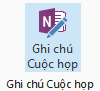
-
Chọn một trong những thao tác sau:
-
Chia sẻ ghi chú với cuộc họp để thêm các ghi chú được chia sẻ vào yêu cầu cuộc họp. Khách mời của bạn khi đó có thể bấm Xem Ghi chú Cuộc họp trong yêu cầu cuộc họp để mở chúng trong OneNoteđể xem hoặc sửa.
-
Ghi chú riêng để thêm các ghi chú riêng tư, cá nhân vào cuộc họp và những ghi chú này không hiển thị với người khác.
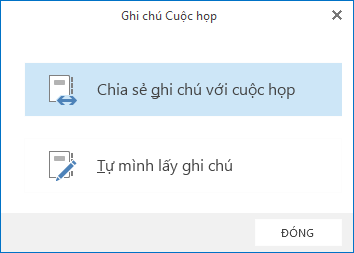
Để biết thông tin về việc thiết Lync cuộc họp, hãy bấm Thiết lập cuộc Skype for Business (Lync)
Thêm ghi chú trong cuộc Lync họp
-
Trên cửa sổ hội thoại, hãy tạm dừng trên biểu tượng bản trình bày (màn hình) và bấm tab OneNote.
-
Bấm Ghi chú của tôi để tạo ghi chú riêng tư trên máy tính của bạn.
-
Bấm Ghi chú được Chia sẻ và chọn một phần trong bộ chọn ghi chú.
Trang bạn chọn sẽ neo vào màn hình nền của bạn và những người tham gia sẽ nhận một thông báo trong cuộc họp về sổ ghi chép.
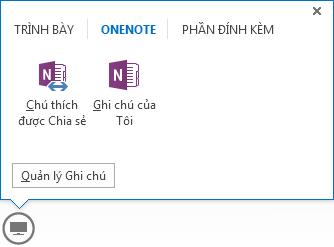
Các ghi chú được chia sẻ hoạt động như thế nào?
Các ghi chú được chia sẻ phải ở một vị trí mà những người khác có thể đến được, như OneDrive hoặc SharePoint và mọi người cần được cấp quyền mở và chỉnh sửa chúng.
Một vài điều cần xem xét:
-
Bạn không cần phải chia sẻ toàn bộ sổ ghi chép mà chỉ chia sẻ trang bạn muốn.
-
Khi bạn mở bộ chọn ghi chú, bạn chỉ có thể xem các sổ ghi chép được chia sẻ đã được mở trước đó trên máy tính của bạn.
-
Nếu bạn không có sổ ghi chép, hãy bấm Sổ ghi chép Mới để tạo một sổ ghi chép.
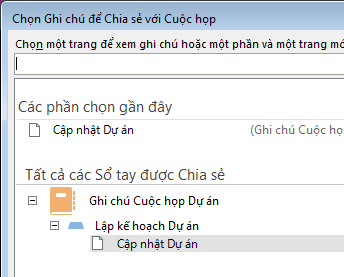
-
Việc chọn một phần thay vì một trang cho phép bạn tạo ra một trang trống trong phần đó.
-
Bạn cũng có thể tìm một trang trong hộp tìm kiếm.










